Il "Impossibile inizializzare smartaudio"È un messaggio di errore che compare durante l'avvio di Windows e riguarda il software Conexant High Definition Audio. Conexant High Definition Audio è un programma preinstallato con alcuni laptop e desktop Lenovo. Alcuni utenti perdono il suono quando viene visualizzato il messaggio di errore. In questo modo puoi risolvere il problema "impossibile inizializzare smartaudio"Errore in Windows 10.
Impossibile inizializzare SmartAudio [FIX]
- Apri la risoluzione dei problemi di riproduzione audio
- Disabilita tutti gli altri driver di dispositivo audio
- Rimuovere Conexant SmartAudio HD dall'avvio di Windows
- Disabilita i miglioramenti audio per il dispositivo audio Conexant
- Aggiorna il driver Conexant
- Reinstallazione del software Conexant Audio
Windows 10 include uno strumento di risoluzione dei problemi di riproduzione audio che può risolvere numerosi problemi audio. In quanto tale, ciò potrebbe fornire una soluzione per "impossibile inizializzare smartaudio" messaggio di errore. Ecco come puoi utilizzare lo strumento di risoluzione dei problemi di riproduzione audio.
- Premi il pulsante Cortana sulla barra delle applicazioni per aprire l'app.
- Immettere "risoluzione dei problemi" nella casella di ricerca e selezionare Risoluzione dei problemi per aprire la finestra mostrata direttamente sotto.
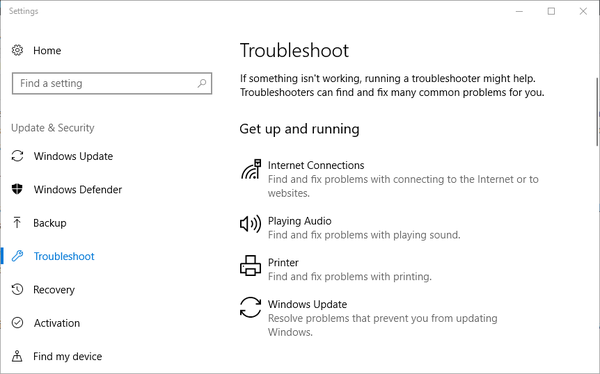
- Fare clic su Riproduzione audio e premere il pulsante Esegui lo strumento di risoluzione dei problemi per aprire lo strumento di risoluzione dei problemi nell'istantanea direttamente sotto.
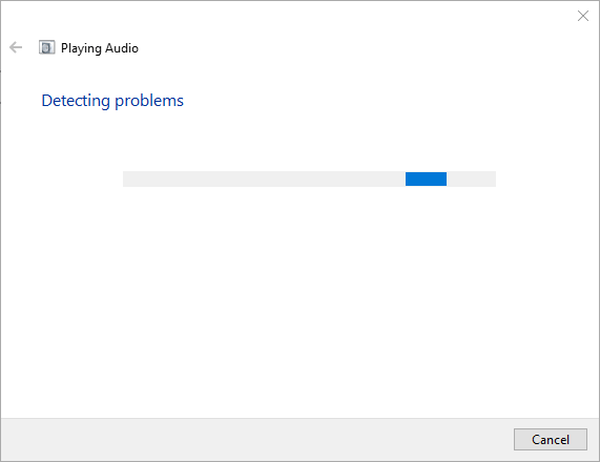
- Quindi esamina le soluzioni suggerite dallo strumento di risoluzione dei problemi.
- CORRELATO: Come risolvere i problemi audio in Windows 10
2. Disabilitare tutti gli altri driver di dispositivo audio
- Alcuni utenti hanno confermato che la disabilitazione dei driver per altri dispositivi audio risolve il problema. Per farlo, premi il tasto Windows + il tasto di scelta rapida X..
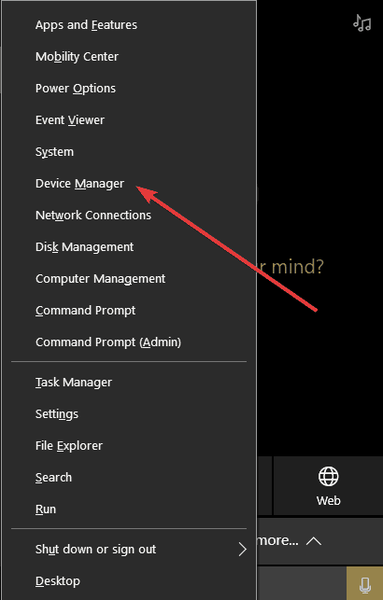
- Fare clic su Gestione dispositivi per aprire la finestra Gestione dispositivi.
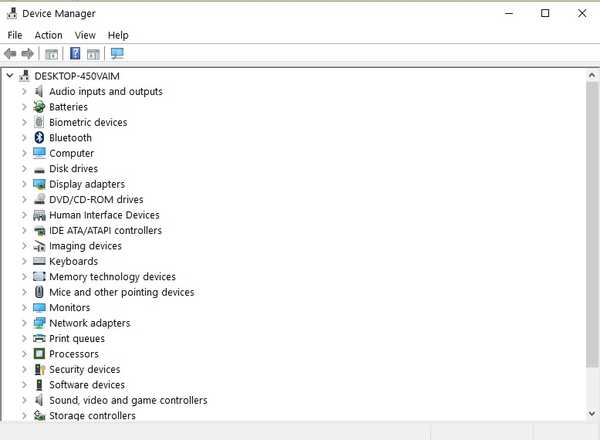
- Fare doppio clic su Controller audio, video e giochi per espandere l'elenco dei dispositivi audio.
- Quindi fare clic con il pulsante destro del mouse su tutti i dispositivi audio elencati, tranne Conexant SmartAudio HD, e selezionarli Disabilita dispositivo opzioni.
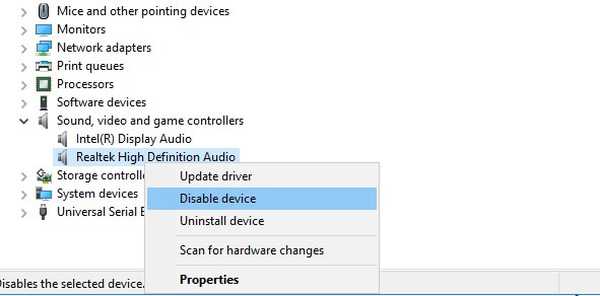
- Riavvia la piattaforma Windows.
3. Rimuovere Conexant SmartAudio HD dall'avvio di Windows
- Se Conexant SmartAudio HD non è il driver e gestore audio predefinito, rimuoverlo dall'avvio di Windows. Puoi farlo facendo clic con il pulsante destro del mouse sulla barra delle applicazioni e selezionando Task Manager.
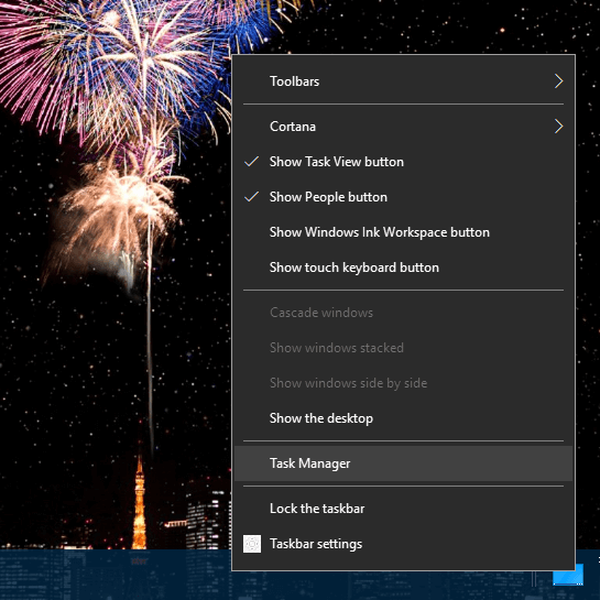
- Seleziona la scheda Avvio mostrata nello scatto direttamente sotto.
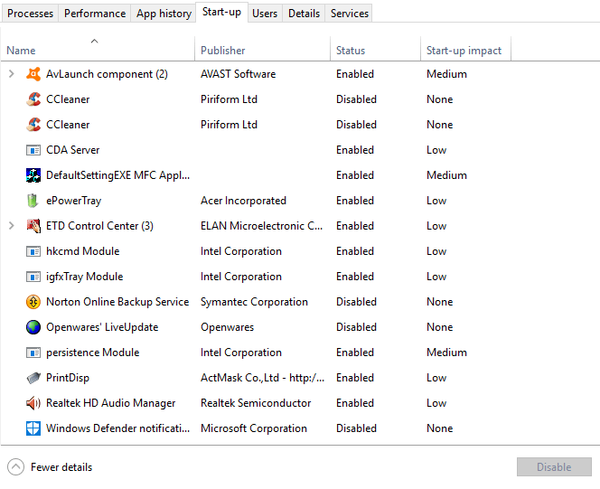
- Ora seleziona Conexant SmartAudio HD elencato nella scheda Avvio e premi il suo disattivare pulsante.
- Successivamente, riavvia Windows.
- CORRELATO: Correzione: problemi audio del browser Edge con YouTube in Windows 10
4. Disabilitare i miglioramenti audio per il dispositivo audio Conexant
- La deselezione delle impostazioni di miglioramento del dispositivo audio Conexant è un'altra potenziale soluzione. Per farlo, fai clic con il pulsante destro del mouse sull'icona della barra delle applicazioni degli altoparlanti e seleziona Riproduzione dispositivi.
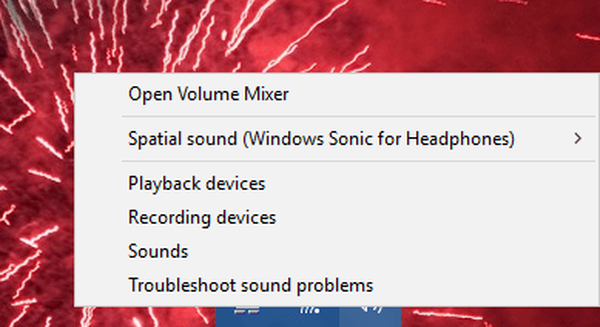
- Quindi fare clic con il pulsante destro del mouse sul dispositivo audio Conexant elencato nella scheda Riproduzione e selezionare Proprietà.
- Seleziona la scheda Miglioramenti mostrata nello scatto direttamente sotto.
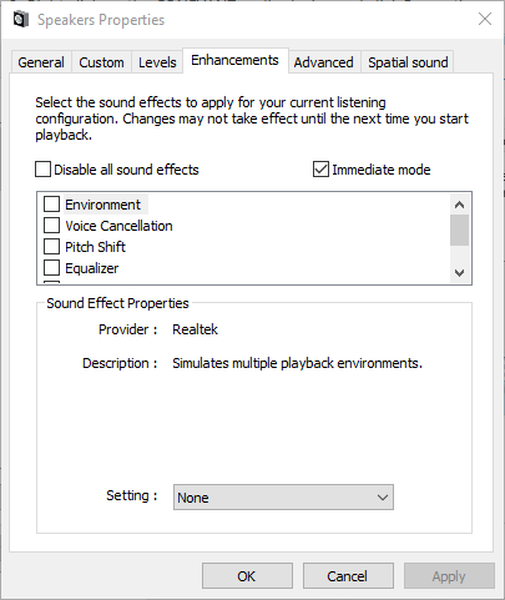
- Seleziona il Disattiva tutti i miglioramenti (o Disabilita tutti gli effetti sonori) opzione.
- premi il Applicare pulsante.
5. Aggiorna il driver Conexant
Alcuni utenti hanno affermato sui forum che l'aggiornamento del driver Conexant SmartAudio HD ha risolto il problema "impossibile inizializzare smartaudio"Errore per loro. Poiché Conexant non fornisce driver sul proprio sito Web, è probabilmente meglio aggiornare i driver con il software di aggiornamento dei driver. È possibile aggiungere il freeware Driver Booster alle piattaforme Windows da XP in su facendo clic su Download gratuito in questa pagina del sito.
Driver Booster cercherà automaticamente ed elencherà i driver obsoleti all'avvio. Quindi puoi premere il pulsante Aggiorna tutto pulsante per aggiornare i driver. In alternativa, premere il tasto Aggiornare pulsante per il driver audio Conexant.
6. Reinstallazione del software Conexant Audio
- Infine, reinstallare il software Conexant SmartAudio HD con una nuova copia potrebbe anche risolvere il problema. Per farlo, premi il tasto Windows + il tasto di scelta rapida R..
- Immettere "appwiz.cpl" in Esegui e fare clic ok per aprire la finestra mostrata direttamente sotto.
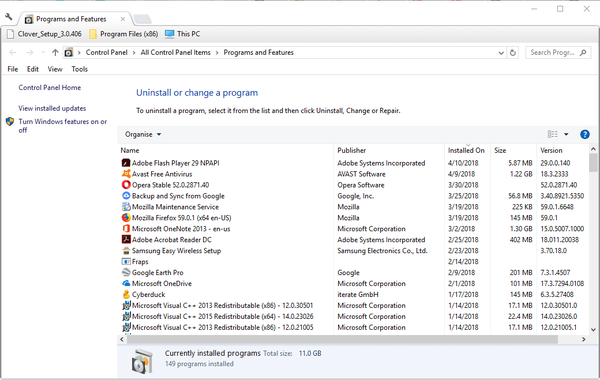
- Selezionare il software Conexant SmartAudio HD e premere il pulsante Disinstalla pulsante.
- Clicca il sì per confermare.
- Riavvia Windows dopo aver rimosso il software.
- È possibile scaricare l'ultima versione del software Conexant Audio per Windows 10 da questa pagina. In alternativa, aprire questa pagina Web per scaricare il software per le piattaforme Windows precedenti.
- Quindi apri il programma di installazione del software Conexant Audio per reinstallare il software.
Tali risoluzioni probabilmente risolveranno il problema "impossibile inizializzare smartaudio" messaggio di errore. Oltre a queste risoluzioni, anche il ripristino di Windows a un punto di ripristino con Ripristino configurazione di sistema o il riavvio del servizio audio potrebbe risolvere il problema.
STORIE CORRELATE DA VERIFICARE:
- L'audio ronza su Windows 10? Ecco 9 modi per risolverlo
- Correzione: il driver del microfono audio HD Conexant non funziona su Windows 10
- Come correggere l'errore audio di Windows 10 0xc00d11d1 (0xc00d4e86)
- Windows 10 fix
 Friendoffriends
Friendoffriends



